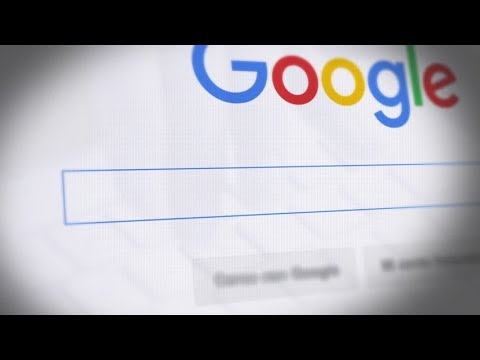Web tarayıcıları, web sitelerine gitmeniz ve web'i keşfetmeniz için ihtiyaç duyacağınız programlardır. Bu olmadan, web'de hiçbir şeyde sörf yapamazsınız. Bir tarayıcı kullanmaya başlamak için önce onu yüklemeniz gerekir.
adımlar
Yöntem 1/3: Internet Explorer'ı Yükleme

Adım 1. https://windows.microsoft.com/en-ph/internet-explorer/ie-11-worldwide-languages adresine gidin.

Adım 2. Bir dil ve Windows sürümü seçin
Bu sayfa size bir liste gösterecektir.
- İlk sütun, indirmenin hangi dilde olduğunu size söyleyecektir. Sadece tercih ettiğiniz dili bulun.
- Üçüncü sütunda, açılır oku tıklayın ve bilgisayarınızda yüklü olan Windows sürümünü seçin.

3. Adım. “İndir
” Dördüncü sütunda, dosyayı indirmek için indir düğmesine tıklayın.

4. Adım. “Çalıştır
” Dosya İndirme iletişim kutusu göründüğünde, “Çalıştır” düğmesine tıklayın. İndirmenin bitmesini bekleyin.
Tamamlandığında, bir Kullanıcı Hesabı Denetimi penceresi görünecektir

Adım 5. Kullanıcı Hesabı Denetimi iletişim kutusunda “Evet”e tıklayın
Kurulum penceresi şimdi görünecektir.

Adım 6. Kurulumu hemen bitirmek için “Şimdi yeniden başlat”a tıklayın
Kurulumun bitmesini bekleyin, ardından bilgisayar otomatik olarak yeniden başlatılacaktır.
Bilgisayar yeniden açıldığında, şimdi Internet Explorer yüklenecektir
Yöntem 2/3: Google Chrome'u Yükleme

1. Adım. https://www.google.com/intl/en/chrome/browser/ adresine gidin.

2. Adım. Ekranın ortasındaki “Chrome'u İndir” düğmesine tıklayın

Adım 3. Kullanıcı Sözleşmesini kabul edin ve yükleyin
“Şimdi İndir” butonuna tıkladıktan sonra karşınıza Kullanıcı Sözleşmesi gelecektir.
- Chrome'un varsayılan tarayıcınız olmasını istiyorsanız, pencerenin altında "Google Chrome'u varsayılan tarayıcım olarak ayarla" seçeneğini işaretleyin.
- Son olarak, pencerenin sağ alt köşesindeki “Kabul et ve yükle” seçeneğine tıklayın. Google Chrome şimdi indirip bilgisayarınıza yükleyecektir.

4. Adım. Google Chrome'u başlatın
Masaüstünüze bir Google Chrome simgesi eklenecektir. Sadece çift tıklayın ve artık web tarayıcınız olarak kullanabilirsiniz.
Yöntem 3/3: Mozilla Firefox'u Yükleme

Adım 1. www.mozilla.org adresine gidin
Web sayfasına girdikten sonra, ekranın ortasındaki yeşil “Ücretsiz İndir” düğmesine tıklayın.

Adım 2. Görünen İndirme Penceresi iletişim kutusunda “Çalıştır”a tıklayın

Adım 3. Kullanıcı Hesabı Denetimi iletişim kutusunda “Evet”e tıklayın
Kurulum penceresi şimdi görünecektir.

Adım 4. Pencerenin altında "Firefox'u varsayılan tarayıcım yap" seçeneğini işaretleyin ve ardından "Yükle"ye tıklayın
Adım 5. Firefox şimdi indirecek ve bilgisayarınıza kuracaktır
İndirmenin bitmesini bekleyin.